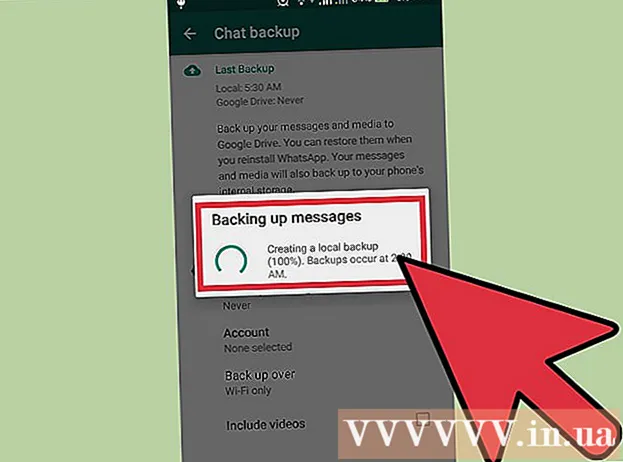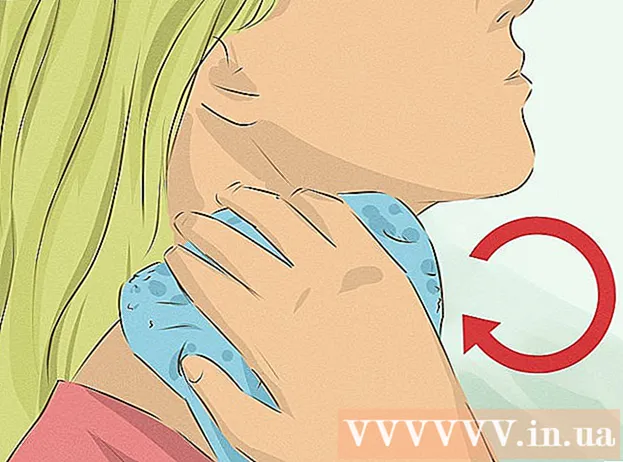مؤلف:
Louise Ward
تاريخ الخلق:
5 شهر فبراير 2021
تاريخ التحديث:
1 تموز 2024

المحتوى
سيعلمك WikiHow كيفية إغلاق حساب PayPal الخاص بك بشكل دائم.
خطوات
الطريقة الأولى من 1: إغلاق الحساب
قم بزيارة الموقع https://www.paypal.com عن طريق المتصفح. أدخل https://www.paypal.com في شريط العناوين واضغط على المفتاح ⏎ العودة. ثم انقر بالماوس على الزر تسجيل الدخول (تسجيل الدخول) في الزاوية اليمنى العليا من النافذة.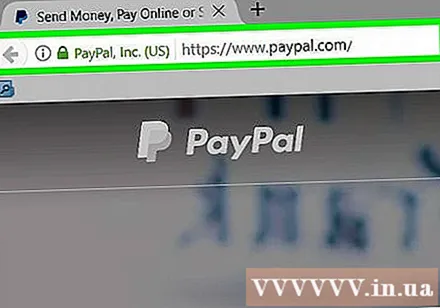
- لا يمكنك إلغاء تنشيط حسابك من تطبيق Paypal للجوال.
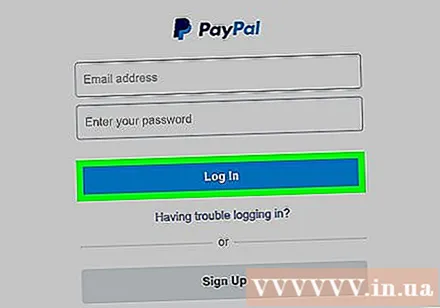
سجّل الدخول إلى PayPal. أدخل البريد الإلكتروني المرتبط بحسابك وكلمة المرور في الحقول المعنونة وانقر تسجيل الدخول.- قبل إغلاق حسابك ، يجب عليك التأكد من إعادة التحقق من حسابك وتحويل الأموال المتبقية إلى حسابك المصرفي.
- إذا كانت هناك أية مشكلات لم يتم حلها ، مثل النزاعات أو المعاملات المعلقة ، فلن تتمكن من إغلاق حسابك حتى يتم حل المشكلة.
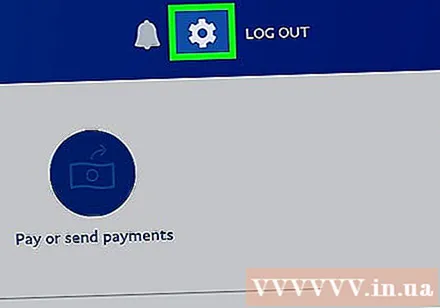
انقر فوق الرمز ⚙️ في الزاوية العلوية اليمنى من النافذة.
انقر فوق الزر الحساب (الحسابات) بالقرب من أعلى النافذة.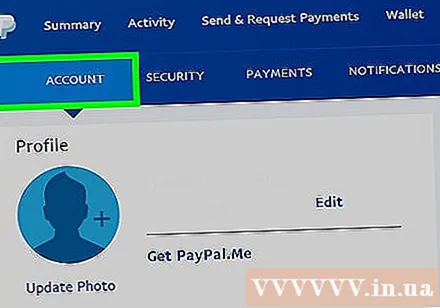
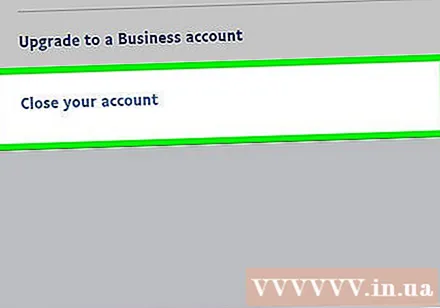
قم بالتمرير لأسفل وانقر فوق قريب (مغلق). ستجده بجوار السطر "إغلاق حسابك" في قسم "خيارات الحساب".
اتبع الطلب الذي يظهر على الشاشة.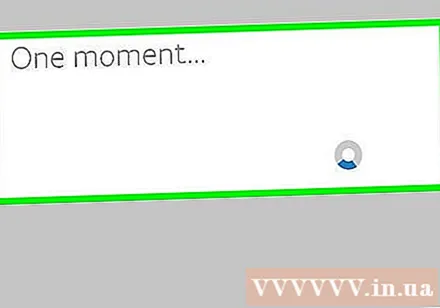
اختر سبب إغلاقك للحساب وانقر فوق الزر tiụp tục (استمر).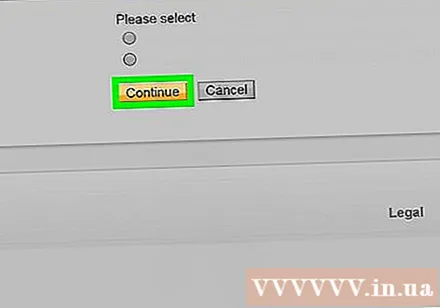
ثم اضغط حساب مغلق (حساب مغلق). سيؤدي هذا إلى إغلاق حساب PayPal الخاص بك.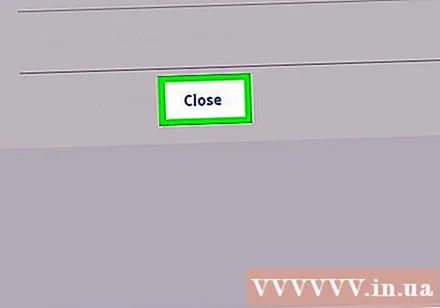
- بمجرد إغلاق حساب PayPal الخاص بك ، لا يمكنك إعادة فتحه.
النصيحة
- إذا كنت ترغب في إلغاء الاشتراك في مدفوعات PayPal ، فبدلاً من إلغاء الحساب بالكامل ، يمكنك الرجوع إلى المقالات ذات الصلة مثل:
- إلغاء الاشتراك من PayPal
- إلغاء دفعة متكررة في PayPal
تحذير
- إذا أغلقت حساب PayPal الخاص بك ، فلن تتمكن من إعادة فتحه. يتم مصادرة أي معاملات مجدولة أو غير مكتملة تتعلق بالحساب. لا يمكنك إغلاق حسابك إذا كان حسابك مقيدًا أو به مشكلة لم يتم حلها أو به رصيد.
ماذا تحتاج
- حساب باي بال